接收工单¶
Odoo 的 帮助台 应用提供了多种渠道供客户寻求帮助,例如电子邮件、实时聊天以及通过网站的提交表单。这些联系选项的多样性为客户提供了快速获取支持的多种机会,同时也允许支持团队从一个中心位置管理多渠道支持工单。
启用提交工单的渠道选项¶
进入 ,选择一个现有的团队,或者点击 新建 到 创建新团队 。
在团队设置页面,向下滚动到 频道 和 帮助中心 部分。选中相应的复选框,启用一个或多个频道。
电子邮箱别名¶
电子邮件别名 设置会自动从发送到该团队指定电子邮件别名的信息中创建工单。
重要
以下步骤适用于 Odoo 云端版 和 Odoo.sh 数据库。对于 本地安装 数据库,电子邮件别名需要外部服务器。
创建新的 帮助台 团队时,会为其创建一个电子邮件别名。该别名可以在团队的设置页面中更改。
要更改 帮助台 团队的电子邮件别名,请导航至 ,然后点击团队名称以打开其设置页面。
然后,滚动到 。在 别名 字段中,为团队的电子邮件别名键入所需的名称。
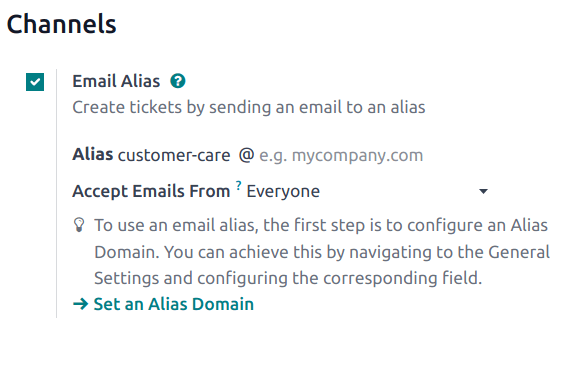
注解
使用电子邮件别名并不需要自定义电子邮件域名,但可以通过 设置 应用进行配置。
如果数据库尚未配置自定义域,请点击 设置别名域 重定向到 设置 页面。从那里启用 自定义电子邮件服务器 。
收到电子邮件时,主题行将成为新 帮助台 工单的标题。电子邮件正文也会被添加到工单中,位于 描述 标签页下以及工单的对话记录中。
在线聊天¶
实时聊天 功能允许网站访问者直接与支持代理或聊天机器人连接。在这些对话中,可以使用 响应命令 /ticket 即时创建 帮助台 工单。
要启用 实时聊天 ,请导航至 列表视图,选择一个团队,并在团队的设置页面上,点击 实时聊天 复选框,位于 渠道 部分下。
注解
如果这是数据库中首次启用 实时聊天 ,可能需要手动保存页面并刷新,然后才能继续后续步骤。
在 帮助台 团队上启用 实时聊天 设置后,会创建一个新的 实时聊天 渠道。点击 配置实时聊天频道 以更新频道的设置。
实时聊天频道配置¶
在频道的设置页面上,可以编辑 频道名称 ,不过,默认情况下,Odoo 会将频道名称设置为与 帮助台 团队名称匹配。
Example
如果一个 帮助台 团队被命名为 客户服务 ,则会创建一个名为 客户服务 的 实时聊天 频道。
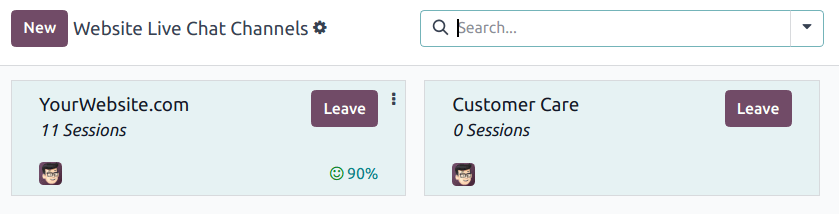
在频道表单上,浏览选项卡以完成设置。
操作员标签页¶
操作员 是充当代理并响应客户实时聊天请求的用户。创建实时聊天频道的用户默认会被添加为操作员。
要添加其他用户,请点击 操作员 标签页,然后点击 添加 。
在弹出的 添加:操作员 窗口中,点击要添加的用户旁边的复选框,然后点击 选择 。
必要时,点击 新建 创建新操作员。
当完成所需的添加后,点击 保存并关闭 ,或点击 保存并新建 以添加多个新操作员。
危险
创建新用户可能会影响 Odoo 订阅的状态,因为数据库中的用户总数会计入计费率。在创建新用户之前请谨慎操作。如果用户已存在,将其添加为操作员 不会 改变数据库的订阅或计费率。
此外,可以通过点击 操作员 标签页中的相应方框来编辑或移除当前操作员,然后在弹出的表单中调整其表单值,或者使用表单底部的按钮(例如 移除 )。
小技巧
用户可以通过点击 实时聊天 频道上的 加入频道 按钮将自己添加为操作员。
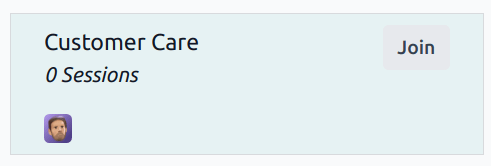
“选项”选项卡¶
选项 选项卡包含在线客服窗口的视觉和文本设置。
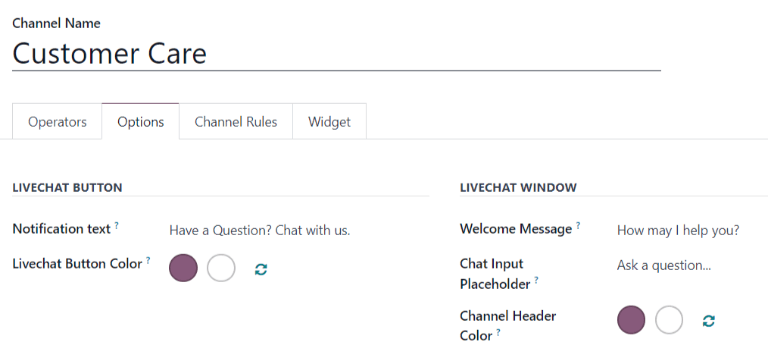
通知文本 :此字段更新当实时聊天按钮出现在网站上时显示在文本气泡中的问候语。
实时聊天按钮颜色 :此字段更改实时聊天按钮在网站上显示的颜色。要更改颜色,请点击一个颜色气泡以打开颜色选择窗口,然后点击并拖动圆圈沿颜色渐变移动。完成后点击选择窗口外部。点击颜色气泡右侧的刷新图标以重置为默认选择。
显示 :聊天按钮在选定页面上显示。
带通知显示 :聊天按钮显示,并附带来自 选项 标签页的 通知文本 。
自动打开 :聊天按钮显示,并在指定时间后自动打开聊天窗口。时间长度在 自动打开计时器 字段中指定,该字段仅在此显示选项被选中时出现。
隐藏 :聊天按钮在网页上不显示。
小技巧
按钮或标题的颜色选择可以手动进行,也可以通过 RGB、HSL 或 HEX 代码选择。根据操作系统或浏览器的不同,可用选项可能会有所差异。
频道规则标签页¶
频道规则 选项卡根据触发 URL Regex 操作(如页面访问)的逻辑决定网站上的即时聊天窗口何时打开。
小技巧
正则表达式(Regex),有时也被称为有理表达式,是一组用于指定文本匹配模式的字符。匹配是在给定的数字范围内或字符集合中进行的。
通过从 频道规则 标签页中选择现有规则进行编辑,或者点击 添加一行 创建新规则。
然后,在弹出的表单中配置规则应如何应用的详细信息。
选择 实时聊天按钮 在网页上的显示方式。
显示 :聊天按钮在选定页面上显示。
带通知显示 :聊天按钮显示,并附带来自 选项 标签页的 通知文本 。
自动打开 :聊天按钮显示,并在指定时间后自动打开聊天窗口。时间长度在 自动打开计时器 字段中指定,该字段仅在此显示选项被选中时出现。
隐藏 :聊天按钮在网页上不显示。
要在此频道中包含一个 聊天机器人 ,请从下拉菜单中选择它。如果聊天机器人仅在没有客服人员可用时才应激活,请勾选标有 仅在无客服时启用 的复选框。
注解
如果将一个 聊天机器人 添加到实时聊天频道,则会在频道设置表单上出现一个新的 聊天机器人 智能按钮。点击此处创建并更新聊天机器人 脚本 。
脚本中的每一行都包含一个 消息 、 步骤类型 、 答案 ,以及当选择某些预填充答案时适用的条件性 仅当 逻辑。
要在脚本中创建更多步骤,请点击 添加一行 ,并根据所需的逻辑填写脚本步骤表单。
在 URL 正则表达式 字段中添加频道应出现的页面的 URL。只需提供根域名路径,而无需完整 URL。
如果此频道应仅对特定国家/地区的用户可用,请将这些国家/地区添加到 国家/地区 字段中。如果此字段留空,则该频道对所有网站访问者可用。
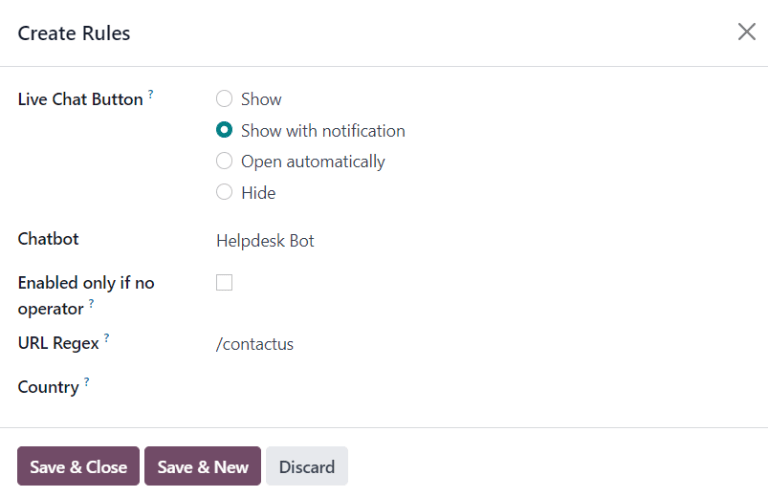
小部件标签页¶
实时聊天频道表单上的 小部件 标签页提供了一个可以添加到第三方网站的网站小部件。此外,还提供了一个 URL,可直接访问实时聊天窗口。
通过导航至 ,可以将实时聊天 小部件 应用到通过 Odoo 创建的网站。然后,滚动到 实时聊天 字段,选择要添加到站点的频道。点击 保存 以应用。
要将小部件添加到第三方网站创建的网站,请点击第一个列出的代码旁边的 复制 按钮,并将代码粘贴到网站的 <head> 标签中。
要向客户或供应商发送实时聊天会话,请点击第二个列出的代码旁边的 复制 按钮,并通过电子邮件发送 URL。
从在线客服会话创建支持工单¶
已加入实时聊天频道的操作员能够与网站访问者进行实时沟通。
在对话过程中,操作员可以使用快捷键 command /ticket 创建工单,而无需离开聊天窗口。对话副本会添加到新工单的 描述 选项卡下。
小技巧
帮助台 工单也可以通过 WhatsApp 应用使用相同的 /ticket 命令创建。
网站表单¶
启用 网站表单 设置可在网站上添加一个带有可定制表单的新页面。一旦填写并提交了所需的表单字段,就会创建一个新的工单。
要激活网站表单,请导航至 下的团队设置页面,然后从列表中选择所需的团队。
然后,找到 服务台中心 部分下的 网站表格 功能,并选中该复选框。
如果数据库中活跃的网站不止一个,请确认 网站 字段中列出的网站是否正确。如果没有,请从下拉列表中选择正确的网站。
激活该功能后,点击 团队 设置页面顶部的 前往网站 智能按钮,即可查看和编辑 Odoo 自动创建的新网站表单。
注解
启用 网站表单 设置后,可能需要刷新团队设置页面,才能显示 转到网站 智能按钮。
此外,如果发布了 帮助中心 ,智能按钮会首先导航到那里。只需点击论坛底部的 联系我们 按钮,即可导航至工单提交表单。
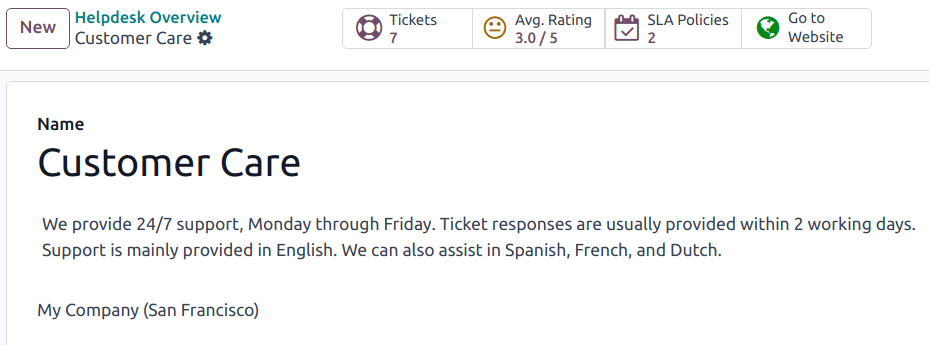
网站工单表格定制¶
要自定义设置默认工单提交表单,请在网站上点击页面右上角的 编辑 按钮。将打开右侧的编辑边栏。然后,在网站正文中点击表单中的某个字段进行编辑。
要添加新字段,请转到侧边栏的 字段 部分,然后点击 + 字段 。
如有必要,点击 ️🗑️(垃圾桶) 图标删除字段。
根据需要编辑侧边栏中新字段的其他选项:
类型 :将 Odoo 模型值与字段匹配(例如,
客户名称)。输入类型 :确定字段的输入类型,如
文本、电子邮件、电话或URL。标签 :为表单字段添加标签(如
全名、电子邮件地址等)。还可以使用嵌套的 位置 选项控制标签在表单中的位置。描述 :决定是否在输入框下添加可编辑行,以提供与字段相关的其他上下文信息。
占位符 :添加样本输入值。
默认值 :添加大多数客户认为有价值的常见用例值。例如,这可以包括客户应包含的信息提示,以便更容易解决他们的问题,如账号或产品编号。
必填 :决定是否将某个字段标记为必填字段,以便提交表单。将开关从灰色切换到蓝色。
可见性 :允许字段绝对可见或有条件可见。嵌套选项(如设备可见性)会在选择某些选项时出现。
动画 :选择字段是否应包含动画。
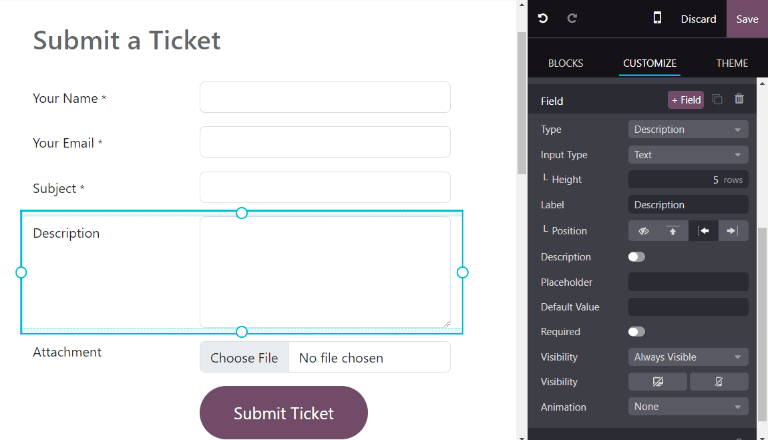
一旦表单经过优化,可以公开使用,请点击 保存 应用更改。然后,如有必要,将页面顶部的 未发布 开关切换为 已发布 即可发布表单。
确定优先级工单¶
所有工单都包含一个 优先级 字段。优先级最高的工单会出现在看板和列表视图的顶部。
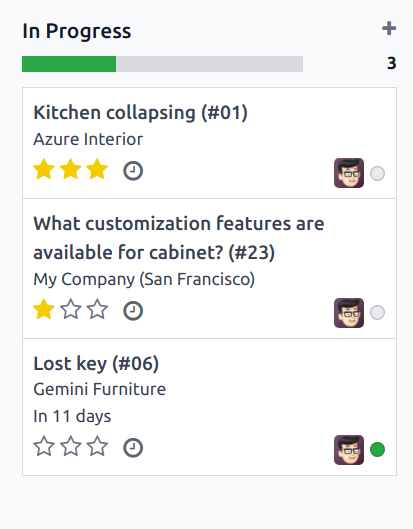
优先级别用星号表示:
0 星 = 低优先级
1 星 = 中优先级
2 星 = 高优先级
3星= 紧急
默认情况下,工单被设置为低优先级(0 星)。要更改优先级,请在看板卡或工单上选择相应的星数。
警告
由于优先级可用作分配 SLAs 的标准,因此更改工单的优先级可改变 SLA (服务水平协议) 截止日期。